远程服务器允许开发人员访问并部署到非本地机器上的 JBoss 实例。开发人员可以使用远程服务器来设置用于开发和测试目的的多个环境,并与其他开发人员共享这些环境。使用 Red Hat Developer Studio 中的远程服务器的另一个原因是,允许开发人员共享和部署自动测试,以便在非本地环境中运行。
以下说明用于为 JBoss Enterprise Middleware 应用程序服务器设置远程服务器。完整的服务器定义需要一个服务器适配器(或服务器),允许 IDE 与远程服务器通信并管理它。
配置远程服务器
-
点击“
服务器”视图。如果“服务器”视图不可见,点击. -
根据“
服务器”选项卡中列出的现有服务器数量,使用相应的说明-
如果没有现有服务器,请点击“
没有可用的服务器。点击此链接创建新服务器…”。 -
如果有 1 个或多个现有服务器,请右键点击现有服务器,然后点击.
-
-
在“
新建服务器”向导中,为以下字段添加相关信息-
从“
选择服务器类型”列表中,选择 JBoss Enterprise Middleware 应用程序服务器。 -
“
服务器的域名”和“服务器名称”字段默认情况下已完成。在“服务器名称”字段中,您可以输入一个自定义名称,以便在“服务器”视图中识别服务器。 -
点击“
下一步 >”继续。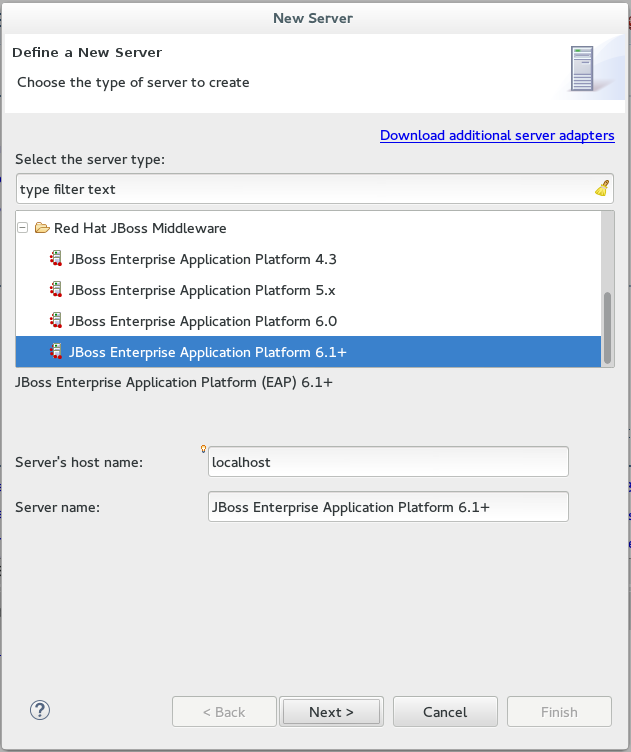 图 1. 定义一个新的远程服务器
图 1. 定义一个新的远程服务器
-
-
配置所需的“
服务器适配器”详细信息-
对于“
服务器是”字段,点击“远程”单选按钮选项。 -
对于“
由以下内容控制”字段,根据您的需求选择“文件系统和 Shell 操作”或“管理操作”单选按钮选项。如果您为“ 由以下内容控制”字段选择了“管理操作”,则必须使用“$SERVER_HOME/bin/add-users.sh”脚本(适用于 Linux,或适用于 Windows 的“$SERVER_HOME\bin\add-users.bat”文件)在服务器上设置管理员用户,并在服务器编辑器中或服务器启动期间输入相同的凭据。 -
“
服务器由外部管理。假设服务器已启动”字段用于用户想要部署服务器,但不希望 IDE 为他们停止或启动服务器时使用。根据需求,选择此复选框,或将其保留为未选中状态(默认情况下)。 -
现在可以创建一个远程服务器,而无需为其分配运行时。根据需要,选择“
为该服务器分配运行时”复选框(并选择现有运行时或创建一个新的运行时),或取消选中该框。创建没有运行时的远程服务器会导致限制。例如,JMX 连接不起作用,因为它需要运行时中的库才能通过 JMX 连接。此外,自动端口检测使用“ standalone.xml”文件,如果未指定运行时,则该文件不可用。如果为远程服务器未指定运行时,可能会发生这些问题以及与维护版本中硬编码的次要修复相关的其他次要问题。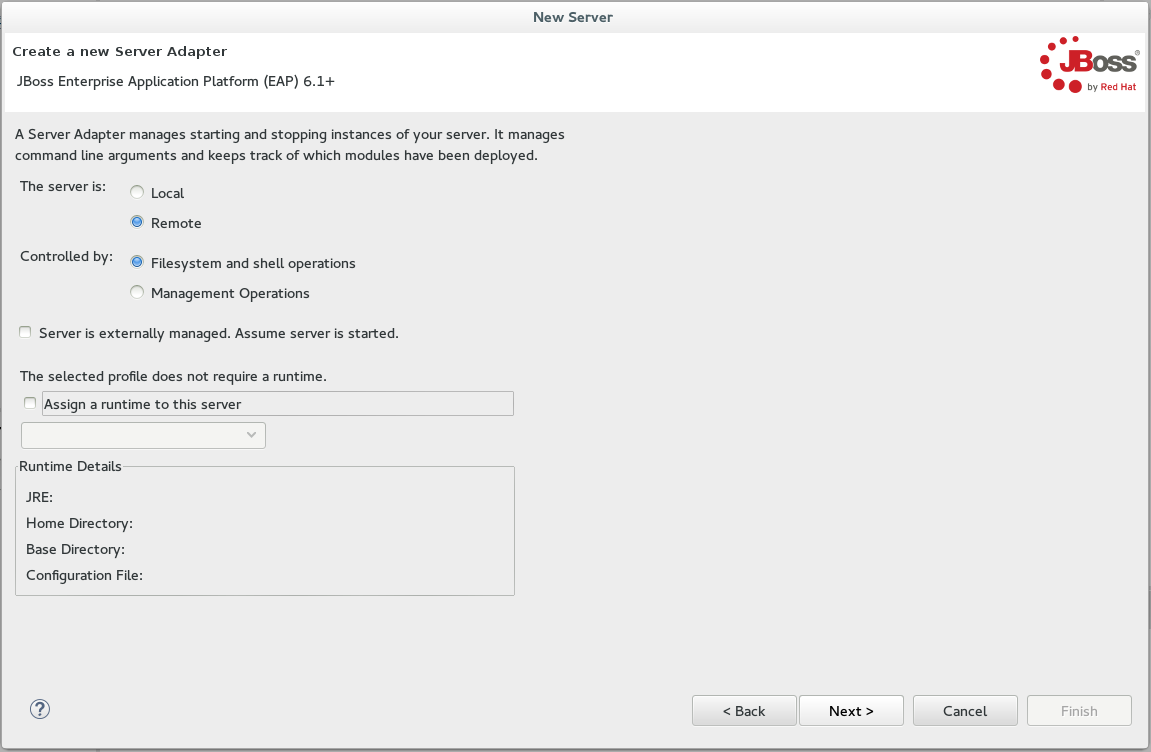 图 2. 创建一个新的服务器适配器
图 2. 创建一个新的服务器适配器
-
-
添加远程系统集成详细信息,如下所示
-
在下拉菜单中,在“
主机”字段中选择相应的主机类型。-
默认主机是“
本地”。 -
如果需要,使用“
新建主机”按钮创建一个新的主机,该主机可以是远程主机或本地主机。远程主机的支持连接类型是“仅限 FTP”或“仅限 SSH”。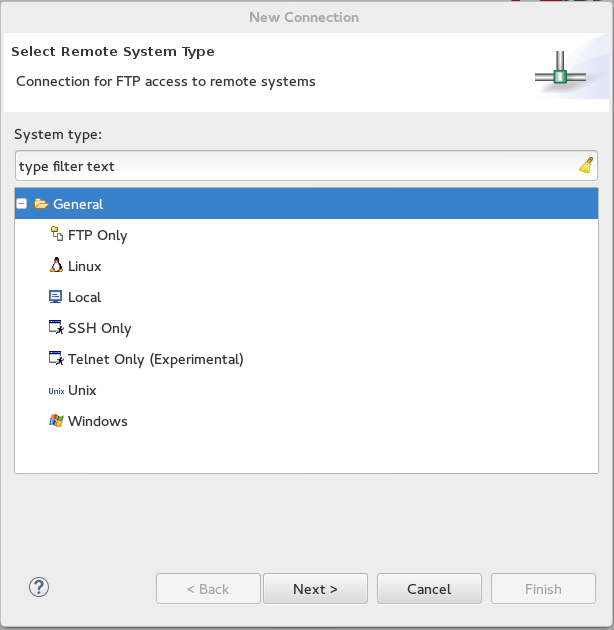 图 3. 新主机选项
图 3. 新主机选项
-
-
添加“
远程运行时详细信息”,如下所示-
在“
远程服务器主目录”字段中指定包含远程服务器的目录的路径。 -
在“
远程服务器基目录”字段中指定远程服务器的基目录(此目录的默认值为服务器主目录中的 standalone 目录)。此位置位于“远程服务器主目录”目录内(具体而言,位于“$SERVER_HOME/BASE_DIRECTORY/configuration/”目录中)。 -
在“
远程服务器配置文件”字段中指定要用于远程服务器配置的文件(此文件的默认值为“standalone.xml”文件)。此位置位于“远程服务器主目录”目录内(具体而言,位于“$SERVER_HOME/BASE_DIRECTORY/configuration/”目录中)。 -
点击“
下一步 >”继续到(可选)下一步添加或删除服务器资源,或点击“完成”结束新的远程服务器配置。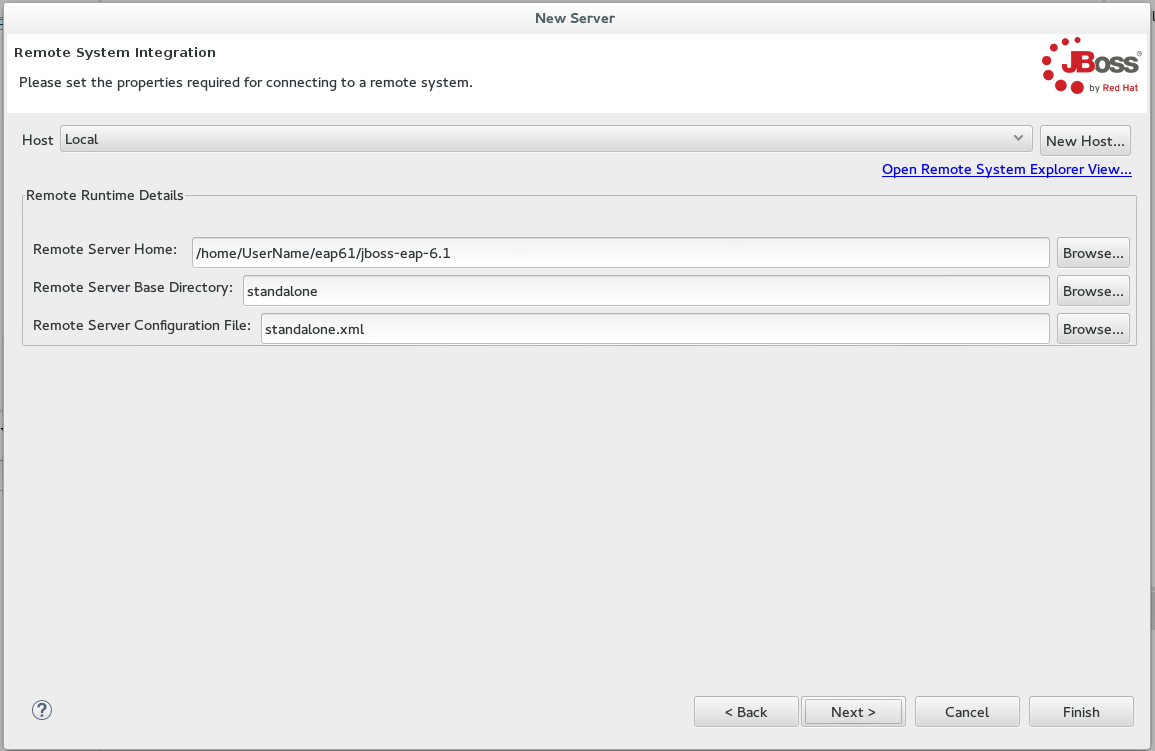 图 4. 连接到远程系统
图 4. 连接到远程系统
-
-
-
可选:添加或删除在服务器上配置的资源,如下所示
-
要添加资源,请在“
可用”窗格中选择相应的资源,然后点击“添加 >”。要添加所有可用资源,请点击“添加全部 >>”。 -
要删除资源,请在“
已配置”窗格中选择相应的资源,然后点击“< 删除”。要删除所有已配置的资源,请点击“<< 删除全部”。 -
点击“
完成”完成服务器配置。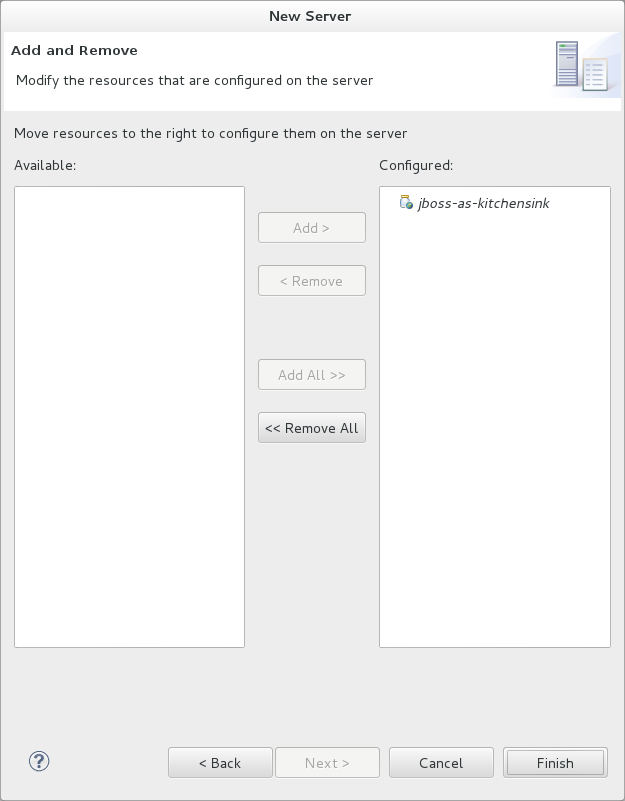 图 5. 添加和删除服务器资源
图 5. 添加和删除服务器资源结果:您已成功配置了远程服务器。新服务器将列在“
服务器”选项卡中。右键点击服务器以查看操作,包括“启动”以启动服务器。
-
|
如果在步骤 4 中选择了“ |